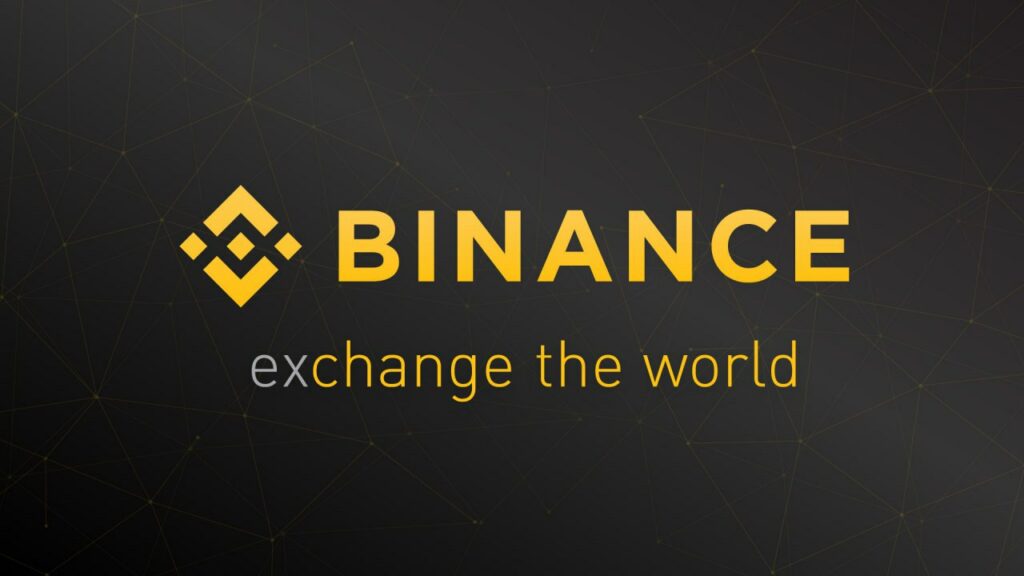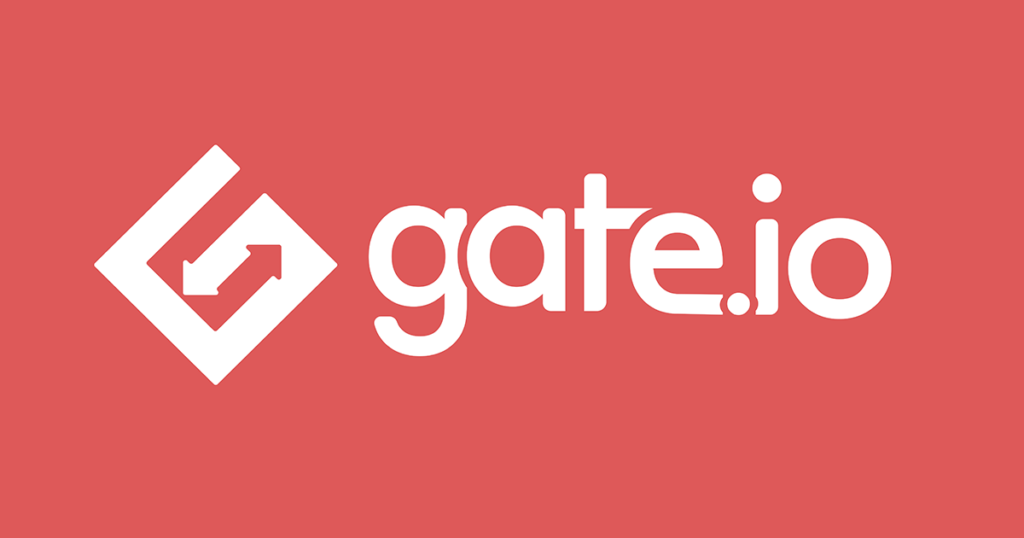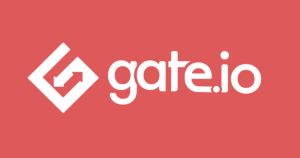ขั้นตอนที่ 1: การสมัครบัญชี ScalesBot
สมัครบัญชี ScalesBot ได้ที่ https://app.scalesbot.com/account
ในครั้งแรกระบบจะให้เลือกการลงทะเบียนด้วยอีเมล์ หรือผ่าน Google Account ซึ่งสามารถเลือกได้ทั้งสองรูปแบบ ในกรณีลงทะเบียนด้วยอีเมล์ จะต้องมีการยืนยันอีเมล์ด้วย
เมื่อเข้าสู่ระบบได้ จะพบหน้าจอการจัดการบอท (Account Portal) ที่แสดงบอทใหม่ยังไม่ได้ตั้งค่าดังตัวอย่างด้านล่างนี้ ให้กดที่ Config Portfolio เพื่อตั้งค่าบอท
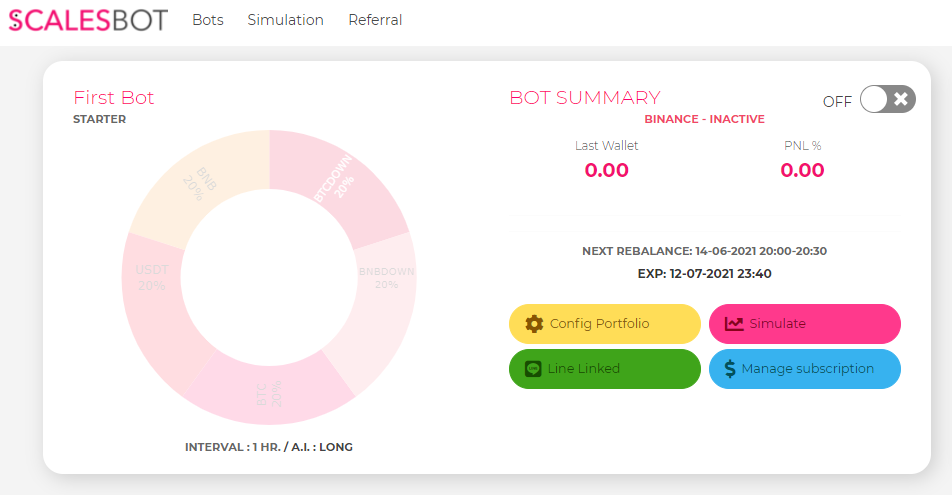
เมื่อกดเข้ามาแล้ว จะเจอหน้าจอสำหรับการตั้งค่าต่างๆ ของบอทดังกล่าว ตามภาพด้านล่างนี้
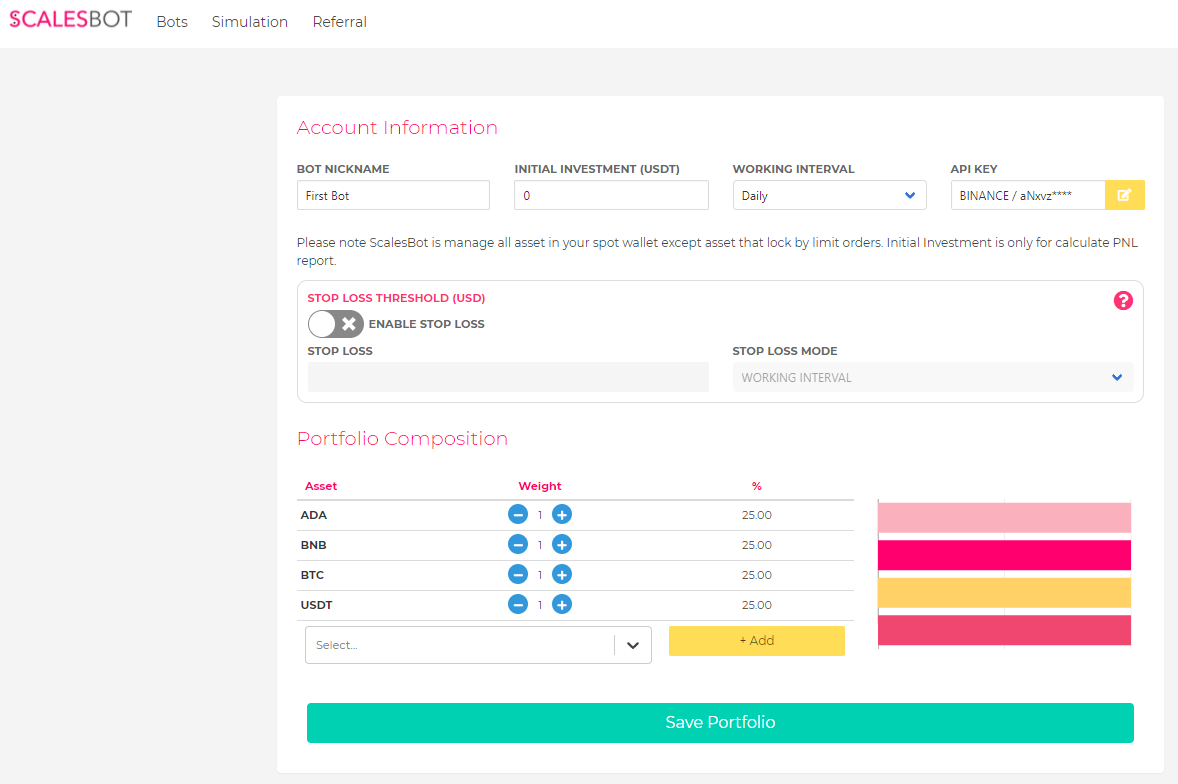
ขั้นตอนที่ 2: การเชื่อมต่อกับ Exchange (เช่น Binance และ Gate.io)
ระบบ ScalesBot จะเชื่อมต่อกับบัญชีพอร์ตของลูกค้าผ่านทาง API ที่ได้มาจาก Exchange เพื่อที่บอทจะสามารถสร้างคำสั่งซื้อขายได้แทนลูกค้า
ทั้งนี้ การสร้าง API ของแต่ละ Exchange จะมีความแตกต่างกันบ้าง แต่โดยหลักการแล้วจะคล้ายกัน กล่าวคือ ให้เข้าสู่ระบบของ Exchange (เช่น Binance หรือ Gate.io) ด้วยเว็บไซต์หรือแอปพลิเคชั่น หาเมนูสร้าง API และนำชุดรหัส ที่เรียกว่า API Key และ Secret มาระบุในหน้าจอ ScalesBot
ทั้งนี้ การสร้าง API ดังกล่าว ควรเป็นความลับเฉพาะบุคคล ไม่ควรส่งข้อมูลให้กับท่านอื่นท่านใด และไม่ควรใช้ API Key เดียวกันร่วมกับบอทหรือโปรแกรมอื่นๆ
เลือก Exchange ที่ลูกค้าต้องการเชื่อมต่อด้วย เพื่อดูรายละเอียดเพิ่มเติม
ขั้นตอนที่ 3: การตั้งค่าบอทและเชื่อมต่อ API
ให้คัดลอก API Key และ Secret Key ดังกล่าว ไปกรอกในบัญชี ScalesBot ในหัวข้อ API Management และกรอกค่าอื่นๆ ของบอท และ Save Configuration ให้เรียบร้อย
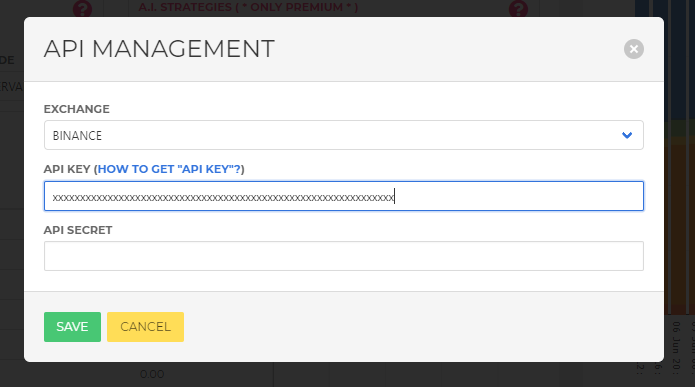
สำหรับการตั้งค่า Account Information อื่นๆ:
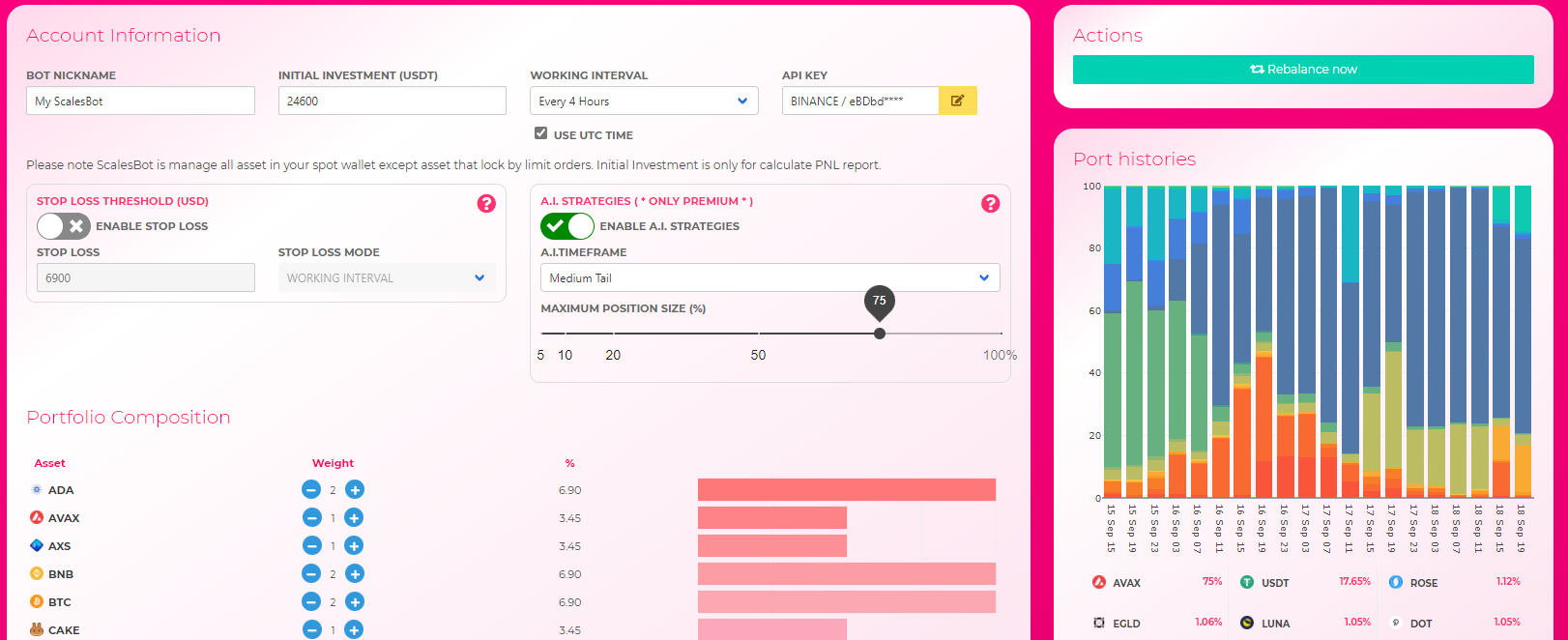
- Bot Nickname: ตั้งชื่อบอทเพื่อให้สะดวกในการจำ
- Initial Investment (USDT): มูลค่าเงินต้นทุนในพอร์ต (บอทจะใช้ค่านี้เพื่อคำนวณผลตอบแทน PNL%)
- Working Interval: ความถี่ที่จะให้บอททำงาน เช่น ทุก 1/2/3/4/8/12/24 ชม.
- API Key (ตามด้านบน)
ฟังก์ชันพิเศษ
- Stop Loss Threshold: อ่านรายละเอียดเพิ่มเติมได้ที่นี่
- AI Strategy: อ่านรายละเอียดเพิ่มเติมได้ที่นี่
- AI Timeframe: อ่านรายละเอียดเพิ่มเติมได้ที่นี่
- Maximum Position Size (%): กำหนด % สูงสุดที่บอทจะไม่ถือครองเหรียญใดเหรียญหนึ่งเกินจำนวนนี้ (เพื่อลดความเสี่ยงกรณีที่บอทถือเหรียญใดเหรียญหนึ่งมากเกินไป ในขณะเดียวกันก็อาจทำให้โอกาสในการสร้างกำไรลดน้อยลง)
- Actions: Rebalance Now ใช้สำหรับสั่งให้บอทรันทันทีเป็นกรณีพิเศษ
- Port History: แสดงผลการจัด Asset Allocation ย้อนหลังของพอร์ต
ขั้นตอนที่ 4: ระบบจำลองการลงทุน (Backtest Simulator)
สิ่งสำคัญในการลงทุนทุกรูปแบบคือการประเมินความคุ้มค่าของความเสี่ยงและผลตอบแทน
ระบบการจำลองผลตอบแทนจะช่วยคุณ ด้วยการจำลองการทำงานจากประวัติราคาย้อนหลังเพื่อให้คุณได้เห็นผลตอบแทนและความเสี่ยง Drawdown ที่จะเกิดขึ้นจากเหรียญที่คุณเลือกใน Portfolio ในแต่ละช่วงเวลา
คุณสามารถเข้าสู่ระบบจำลองการลงทุนได้โดยกดที่ปุ่ม Simulation
โดยในหน้าจอ Simulation คุณสามารถตั้งค่าต่างๆ ได้เช่นเดียวกับหน้าตั้งค่าบอทตามปกติ เช่น เงินลงทุนเริ่มต้น (Initial), Working Interval และช่วงเวลาที่จะ Simulate รวมถึงการเลือกสัดส่วนเหรียญต่างๆ และเลือกเปิดหรือปิดการทำงานของ AI หลังจากนั้น ระบบจะคำนวณย้อนหลังด้วยหลักการเดียวกันกับบอท เพื่อช่วยในการตัดสินใจของนักลงทุน
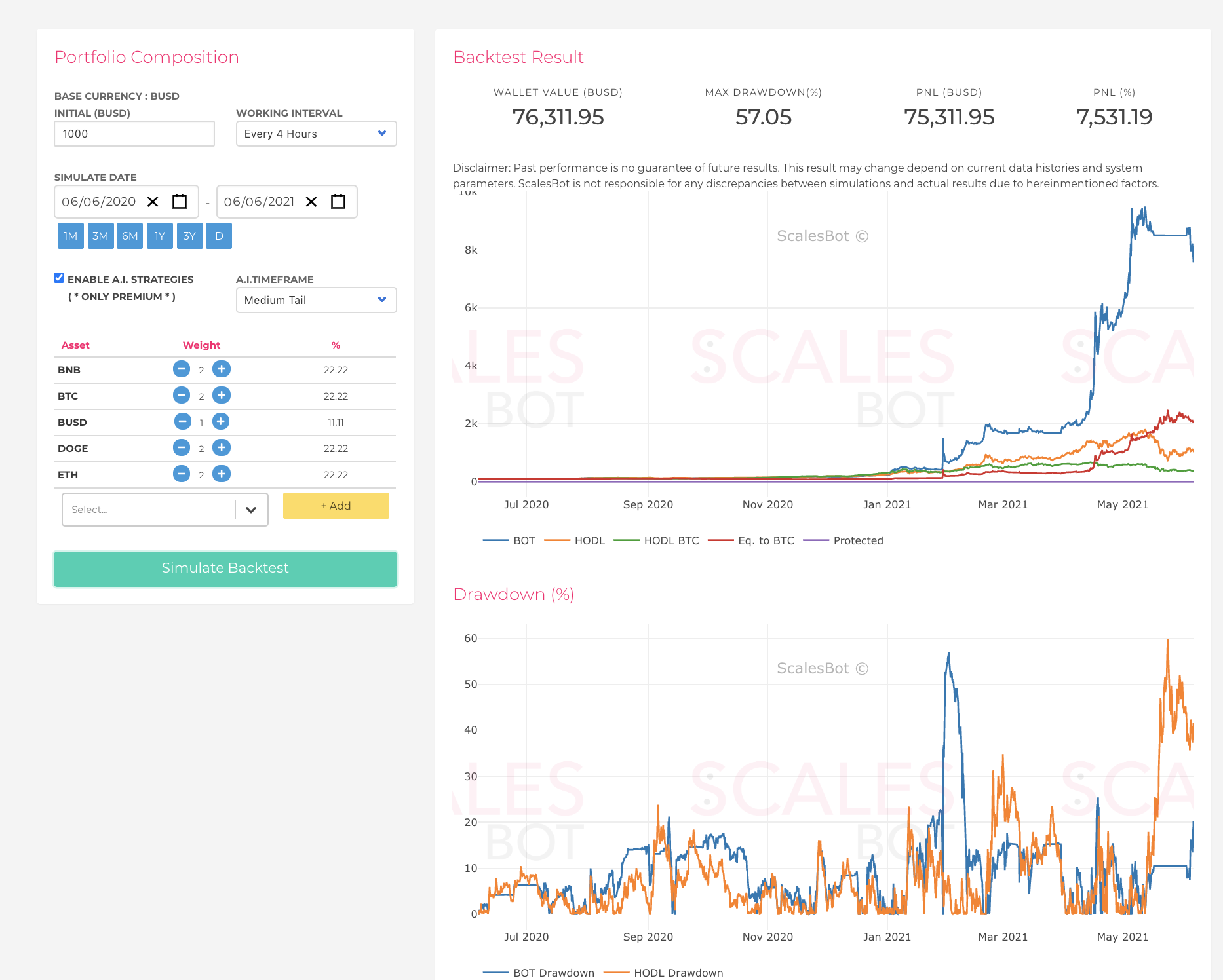
หมายเหตุ
- ค่าที่ตั้งค่าในหน้าจอ Simulation จะไม่ถูกบันทึกไปในการตั้งค่าบอทของนักลงทุน ดังนั้น หากนักลงทุนพอใจกับการตั้งค่าตาม Simulation จะต้องกด Save Config to Bot เพื่อบันทึกค่าดังกล่าวไปที่พอร์ตของคุณด้วย
- เครื่องมือจำลองผลตอบแทน (Backtest Simulator) มีไว้เพื่ออำนวยความสะดวกโดยอ้างอิงข้อมูลจากในอดีตเท่านั้น ไม่สามารถใช้อ้างอิงการแนะนำการลงทุน และ/หรือ ไม่สามารถการันตีผลการดำเนินงานในอนาคตของระบบได้